Para crear una nueva estimación, vaya a Ventas -> Estimaciones -> Crear nueva estimación o haga clic en el icono Crear en la parte superior izquierda y haga clic en Crear estimación
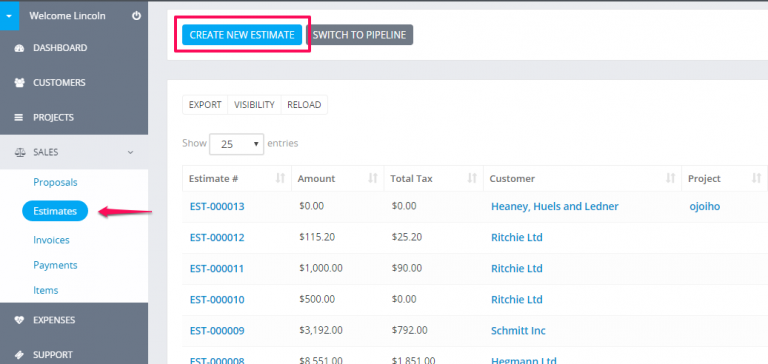
Cliente : antes de seleccionar un cliente, debe haber agregado clientes Clientes->Nuevo cliente.
Al seleccionar un cliente, la información del cliente se obtendrá directamente del perfil de cliente que creó . Otra opción es que puede hacer clic en el icono de editar y agregar directamente la información del cliente deseada, esto también se aplica para las información de facturación que también se obtienen al seleccionar un cliente.
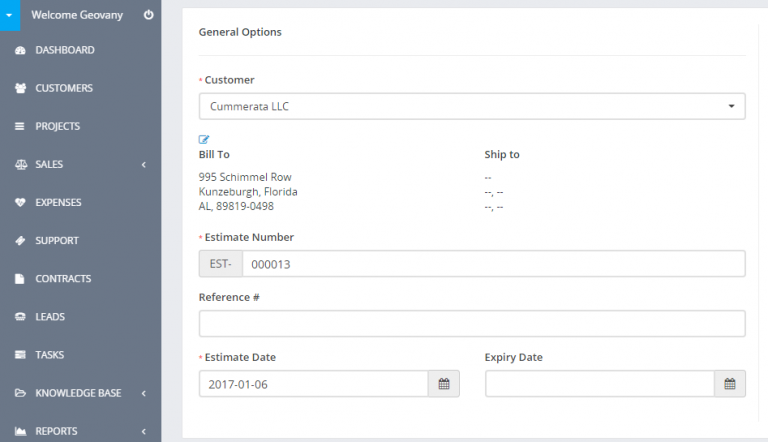
Facturación y envío: si cambia la información de facturación y envío después de seleccionar un cliente y hace clic en el icono de edición, esto se cambiará para la estimación, pero en el perfil del cliente la información seguirá siendo la misma y no habrá ningún cambio en la factura.
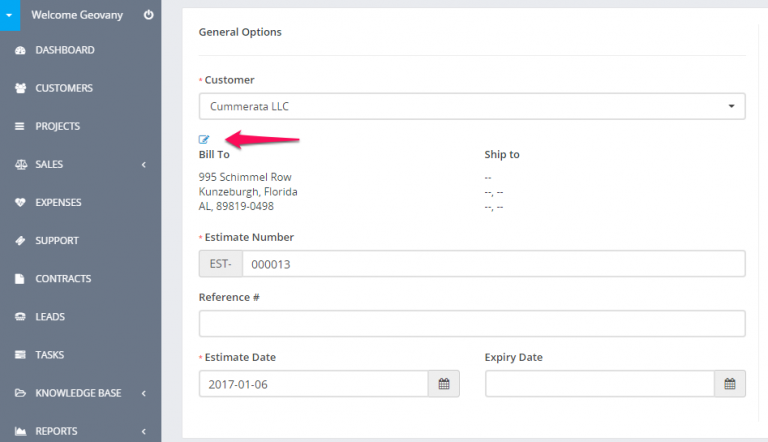
Número : el número se rellena automáticamente, la Ec. 001 siguiente será 002.
Este número se obtiene de Configuración->Configuración->Finanzas->Estimaciones - Número siguiente, el número se incrementa automáticamente, pero puede cambiar el siguiente número en Configuración->Configuración->Finanzas->Estimaciones.
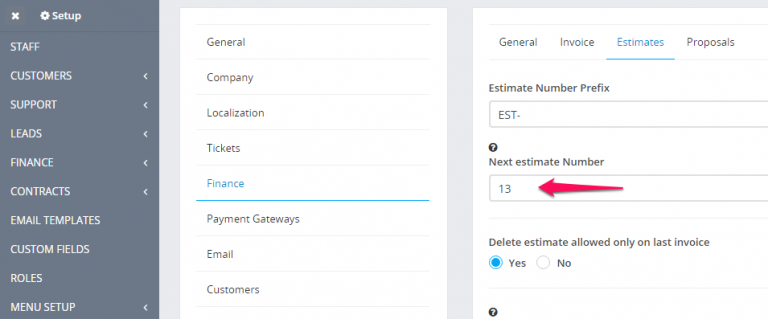
Estado: de forma predeterminada, se seleccionará el estado del borrador, puede cambiar el estado en cualquier momento que desee, tenga en cuenta que cuando envíe el presupuesto a su cliente, el estado cambiará automáticamente a ENVIADO.
Moneda : la moneda se selecciona automáticamente en función de su moneda predeterminada o establecida para el cliente seleccionado que seleccionó anteriormente en el perfil del cliente. Si la moneda para este cliente es USD, se seleccionará automáticamente y no se puede cambiar.
Agente de ventas : puede seleccionar el agente de ventas para esta estimación y, a continuación, generar informes en Informes->Informe de ventas->estimación . Tenga en cuenta que el nombre completo del agente de ventas se mostrará en el presupuesto si en Configuración->Configuración->Finanzas->Estimaciones -> Mostrar agente de ventas en el presupuesto está establecido en sí.
Puede agregar elementos estimados , al agregar, asegúrese de hacer clic en el icono de verificación azul para que se agregue el artículo, también puede seleccionar las opciones de impuestos que se muestran en la imagen.
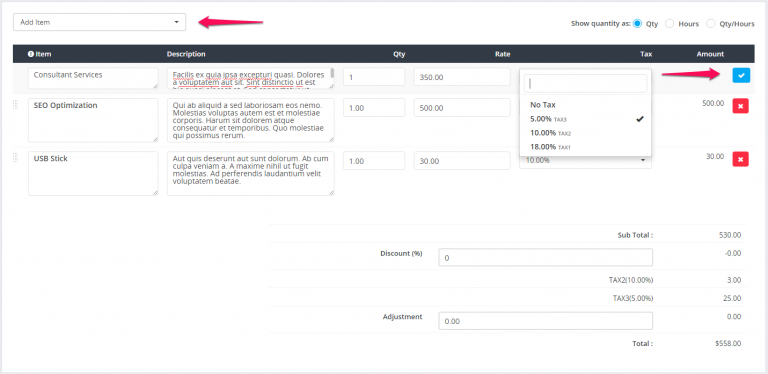
Los artículos se almacenarán por separado para cada presupuesto y el cambio de la información de los artículos en Ventas->Artículos no afectará a los presupuestos ya creados con artículos específicos.
La nota del administrador es solo para administradores/miembros del personal.
La nota del cliente también es visible para el cliente, en el presupuesto HTML y en el presupuesto PDF.
Puede configurar términos directamente en el presupuesto o puede tener términos predefinidos que se completarán automáticamente. Para configurar términos y condiciones predefinidos, vaya a Configuración > Configuración > Finanzas -> Estimación , desplácese hacia abajo y podrá completar los campos como le convenga.
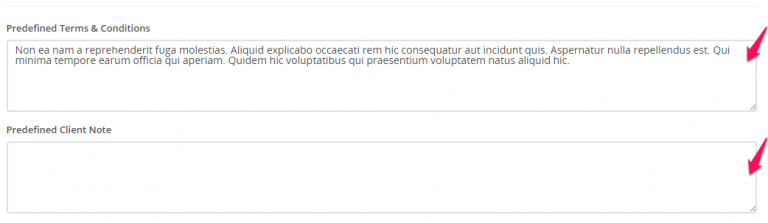
Haga clic en enviar para guardar la estimación.
Al editar/crear un presupuesto, la opción de ajuste siempre está disponible si desea +- el monto total